
Овај софтвер ће одржавати и покретати управљачке програме, чиме ће се заштитити од уобичајених рачунарских грешака и квара хардвера. Проверите све своје управљачке програме у 3 једноставна корака:
- Преузмите ДриверФик (верификована датотека за преузимање).
- Кликните Покрените скенирање да бисте пронашли све проблематичне управљачке програме.
- Кликните Ажурирај управљачке програме да бисте добили нове верзије и избегли кварове у систему.
- ДриверФик је преузео 0 читаоци овог месеца.
Завршили сте са подешавањем машине, сада покушавате да успоставите везу, али добијате следећу грешку Дошло је до проблема при повезивању са Мицрософт сервером за подршку.
То може бити узроковано нестабилном мрежном везом. Али најчешће је то повезано са недавним променама софтвера због којих је машина остала у стању поновног покретања. А чини се да поновно покретање није баш трик.
Како да решите проблем Дошло је до проблема при повезивању са грешком сервера Мицрософт подршке?
- Уређивање регистра
- Решење за удаљену радну површину
- Промените број порта
- Онемогућите 802.1 режим мрежног адаптера
1. Уређивање регистра
Поправити Дошло је до проблема при повезивању са Мицрософт сервером за подршкугрешка, можда ћете морати да направите неколико промена у регистру тако што ћете урадити следеће:
- Прво кликните Почетак и кликните Трцати, тип регедит, а затим кликните У реду.
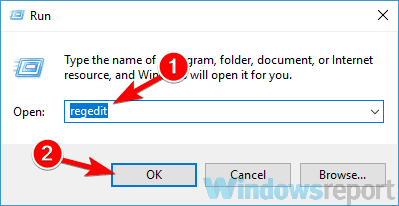
- Пронађите и кликните да бисте изабрали следећи поткључ регистра:
-
ХКЕИ_ЛОЦАЛ_МАЦХИНЕ \ СИСТЕМ \ ЦуррентЦонтролСет \ Цонтрол \ Сессион Манагер.
-
- Након што одаберете поткључ, кликните десним тастером миша ПендингФилеРенамеОператионс, а затим кликните Избриши.
- Пронађите следећи поткључ регистра и кликните на њега:
-
ХКЕИ_ЛОЦАЛ_МАЦХИНЕ \ СОФТВАРЕ \ Мицрософт \ Виндовс \ ЦуррентВерсион \ ВиндовсУпдате \ Ауто Упдате.
-
- Након што одаберете овај тастер, кликните десним тастером миша РебоотРекуиред, а затим кликните Избриши.
- У Филе у менију кликните на Излаз за излазак из Уредник регистра.
- Поново покрените машину.
2. Решење за удаљену радну површину
Ово исправљање делује у случају да користите сервер за удаљену радну површину и суочени сте са њим Дошло је до проблема при повезивању са Мицрософт сервером за подршку грешка.
- Кликните Почетак, а затим идите на Административни алати и Отворите Цомпутер Манагемент.
- У одељку конзоле кликните на Локални корисници и Групе таб.
- На картици са детаљима отворите Групе.
- Кликните на Корисници удаљене радне површине, а затим кликните Додати.
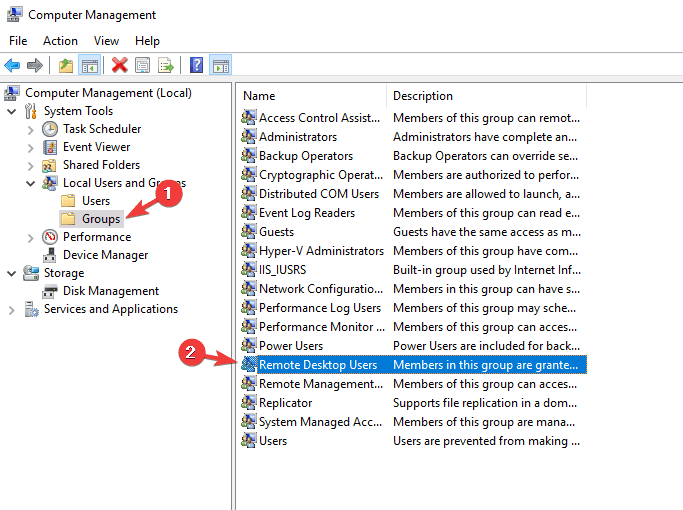
- У Изаберите Корисници кликните на Локације да одредите локацију претраге.
- Кликните на Врсте објеката да одредите врсте објеката које желите да тражите.
- Укуцајте име које желите да додате унесите имена објеката за одабир кутија.
- Кликните на Провери имена.
- Када пронађете име, кликните У реду.
Желите да омогућите скривени администраторски налог? Урадите то помоћу овог једноставног трика!
3. Промените број порта

Да бисте променили број порта, прво морате да изаберете бесплатан порт на серверу.
- Тип регедит у пољу за претрагу и притисните Ентер.
- Дођите до следећег поткључа регистра:
ХКЕИ_ЛОЦАЛ_МАЦХИНЕ \ Систем \ ЦуррентЦонтролСет \ Цонтрол \ Терминал Сервер \ ВинСтатионс \ РДП-Тцп \ ПортНумбер
- Кликните на Уредити и изаберите Модификовати, а затим кликните Децималан.
- Укуцајте нови број порта, а затим кликните У реду.
- Затворите уређивач и поново покрените рачунар.
4. Онемогућите 802.1 режим мрежног адаптера
- На тастатури притисните тастер Тастер са Виндовс логотипом +Икстастер, а затим изаберите Менаџер уређаја.
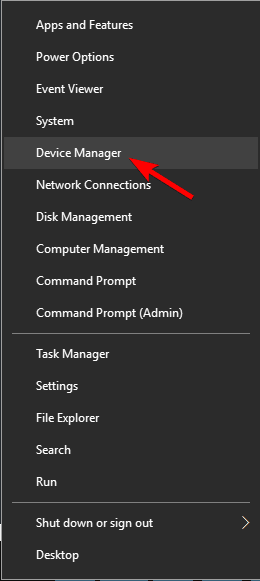
- Кликните на Мрежни адаптери, а затим кликните десним тастером миша на мрежни адаптер и изаберите Својства.
- Кликните Напредно, затим кликните 802.1 1н Моде и подесите Вредност до Инвалиди.
- Кликните У реду, и све је спремно.
Ето, ово су само нека решења која можете испробати како бисте их поправили Дошло је до проблема при повезивању са Мицрософт сервером за подршку грешка. Ако су вам ова решења помогла, слободно нас обавестите у одељку за коментаре испод.
ПОВЕЗАНЕ ПРИЧЕ ЗА ПРОВЈЕРУ:
- Исправљени су проблеми са ДНС сервером који блокирају ажурирања за Виндовс 10
- 5 најбољих софтвера за ресетовање лозинке за Виндовс Сервер у 2019
- 8 најбољих Виндовс хостинга са СКЛ Сервером за 2019


